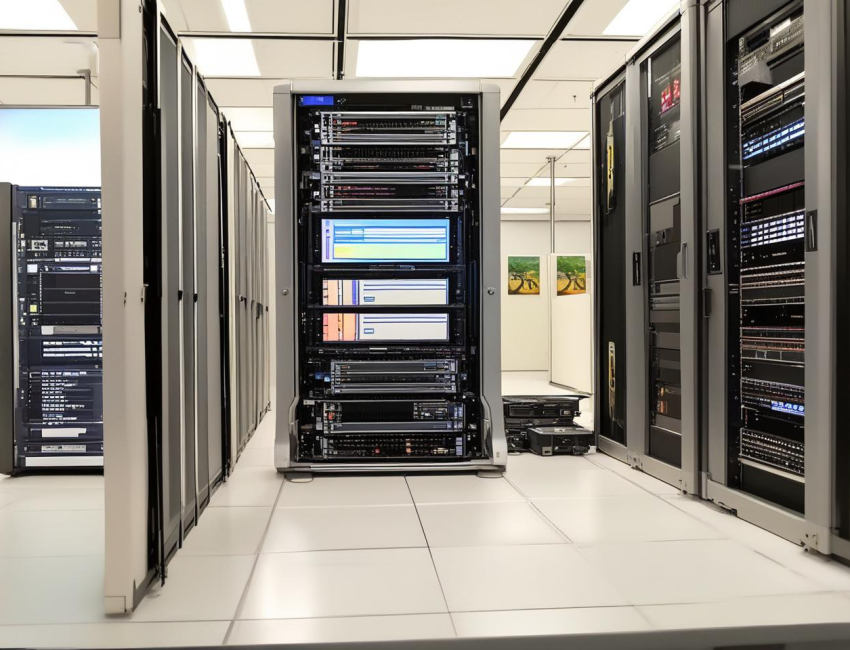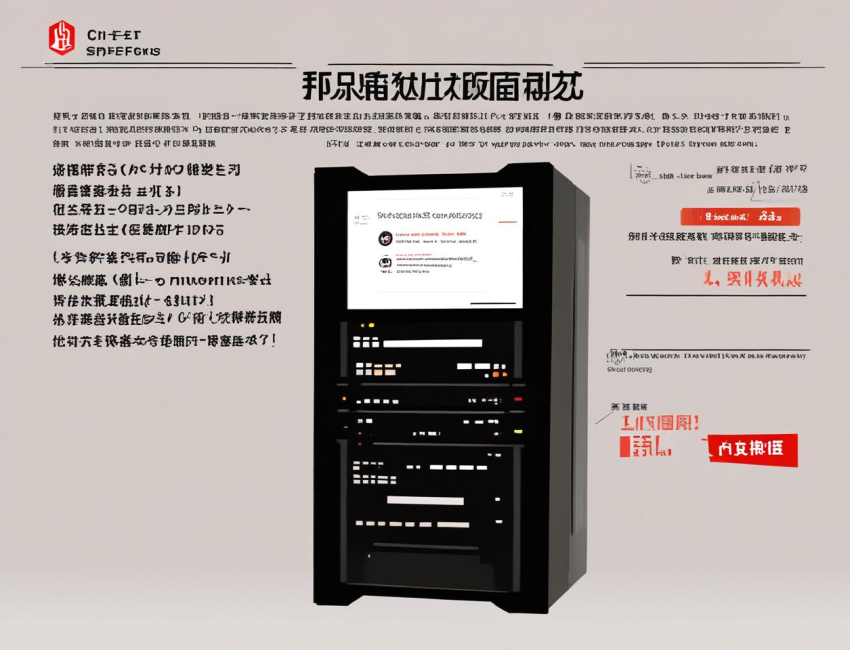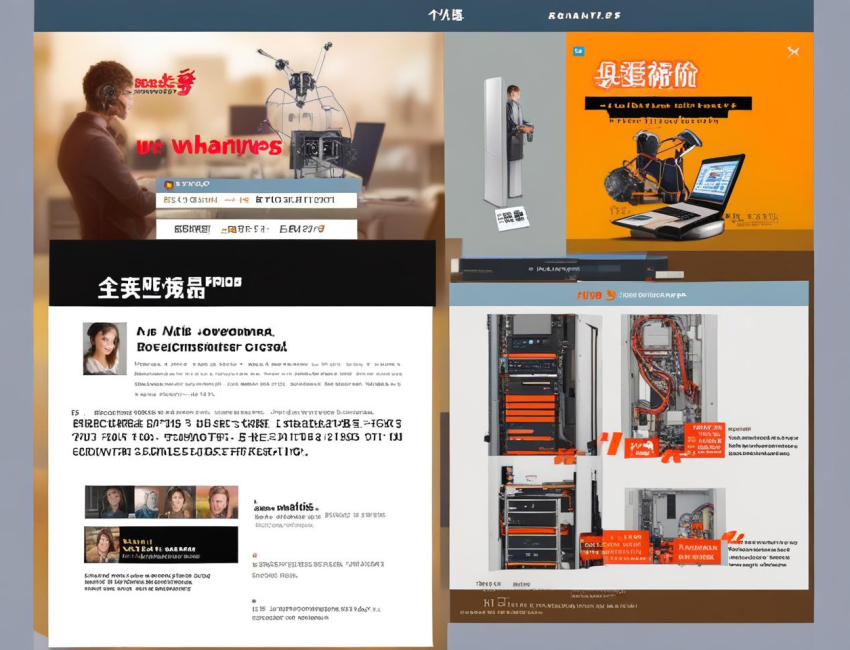在日常使用计算机的过程中,登录操作系统是开启工作、娱乐等各种活动的第一步。对于拥有Windows 10家庭版系统的用户而言,掌握正确的登录方法至关重要。它不仅关系到能否顺利进入系统使用各种软件和功能,还与系统的安全性和个性化设置密切相关。了解不同情况下的登录方式,能够让我们在遇到各种问题时都能轻松应对,从而更加高效便捷地使用计算机。下面就为大家详细介绍Windows 10家庭版的登录方法。

我们来看看最常见的使用密码登录的方式。当你启动计算机后,系统会进入登录界面。在登录界面中,会显示当前账户的头像和用户名。如果你为账户设置了密码,那么只需在密码输入框中输入正确的密码,然后按下回车键或者点击屏幕上的箭头图标,系统就会验证密码。如果密码正确,便会顺利进入系统桌面。设置密码是保障系统安全的重要手段,它可以防止他人未经授权访问你的计算机和个人数据。你可以在系统的账户设置中对密码进行修改、重置等操作。若忘记密码,也不用过于担心。可以通过Microsoft账户关联的邮箱或手机来重置密码。在登录界面点击“我忘记了我的密码”选项,按照系统提示操作,即可重新设置密码。
除了密码登录,Windows 10家庭版还支持使用PIN码登录。PIN码是一种更为便捷的登录方式,它通常是由4位或更多位数字组成。设置PIN码后,在登录界面只需输入PIN码就能快速登录系统。设置PIN码的步骤并不复杂,你可以在“设置”中找到“账户”选项,然后在左侧菜单中选择“登录选项”。在“PIN”一栏点击“添加”,按照提示输入当前账户密码,接着设置新的PIN码。之后,每次登录时选择PIN码登录方式,输入PIN码即可快速进入系统。这种方式无需像输入密码那样复杂,节省了登录时间,提高了使用效率。
如果你使用的计算机配备了指纹识别或面部识别等生物识别设备,还能使用生物识别技术进行登录。以指纹识别为例,首先要确保你的计算机的指纹识别设备正常工作,并且已经在系统中注册了指纹。在登录界面,将手指放在指纹识别传感器上,系统会自动识别指纹信息。如果识别成功,就会快速登录到系统。面部识别也是类似的原理,当你面对摄像头时,系统会自动识别你的面部特征来完成登录。生物识别技术不仅方便快捷,而且安全性也较高,因为每个人的生物特征都是独一无二的。
对于一些企业或学校环境下的计算机,可能还会使用域账户登录。域账户是由网络管理员进行管理的,登录时需要输入正确的域账户名和密码。在登录界面,点击“其他用户”,然后输入完整的域账户名和对应的密码,点击登录即可。这种登录方式主要用于集中管理和控制用户对网络资源的访问权限。
Windows 10家庭版提供了多种登录方式,用户可以根据自己的需求和计算机的配置选择最适合的登录方式。无论是追求安全保障的密码登录,还是追求便捷快速的PIN码、生物识别登录,都能满足不同用户的使用场景。掌握这些登录方法,能够让我们更加轻松地使用Windows 10家庭版系统,开启愉快的计算机使用之旅。